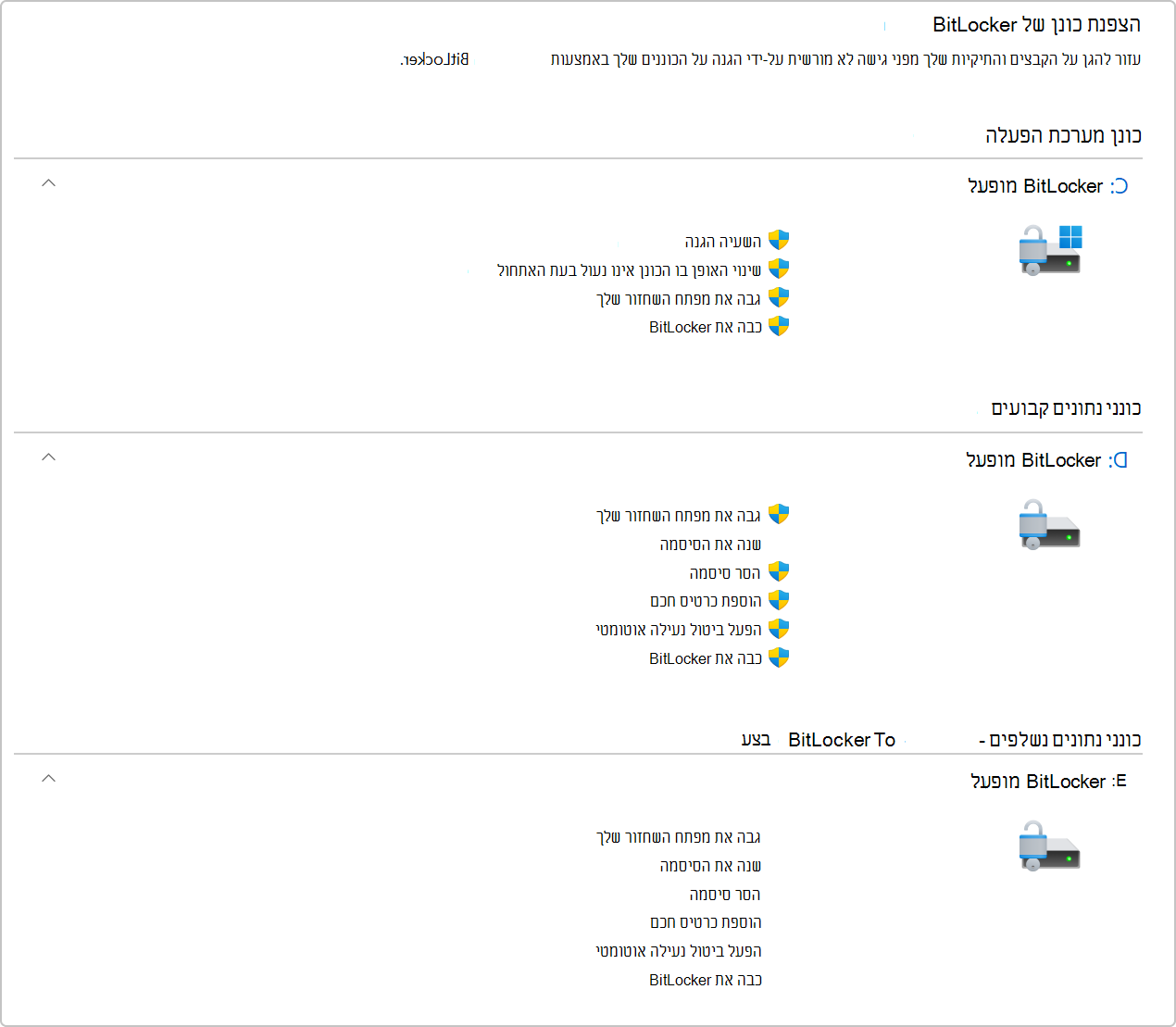הצפנת כונן של BitLocker מאפשרת לך להצפין באופן ידני כונן או כוננים ספציפיים במכשיר שבו פועלת מהדורת Windows Pro, Enterprise או Education.
עבור מכשירים המנוהלות על-ידי ארגון, הצפנת כונן של BitLocker מנוהלת בדרך כלל על-ידי מחלקת ה- IT, מכיוון שמדיניות ארגונית עשויה להידרש להצפנה.
עצה: אם אתה מומחה IT שמחפש פרטים נוספים, עיין בתיעוד השחזור של BitLocker.
מאמר זה מתאר כיצד לנהל את הצפנת כונן של BitLocker באמצעות לוח הבקרה.
גישה להצפנת כונן של BitLocker
להלן השלבים לגישה להצפנת כונן של BitLocker:
-
כניסה ל- Windows באמצעות חשבון מנהל מערכת
-
בתפריט התחלה , הקלד BitLocker ובחר נהל את BitLocker מרשימת התוצאות
הערה: הצפנת כונן של BitLocker זמינה רק במכשירים שבהם פועלות מהדורות Windows Pro, Enterprise או Education. הוא אינו זמין במהדורת Windows Home. אם האפשרות נהל את BitLocker אינה מופיעה ברשימה, משמעות הדבר היא שאין ברשותך את מהדורת Windows הנכונה.
-
יישומון הצפנת כונן של BitLocker מפרט את כל הכוננים המחוברים למכשיר Windows:
-
כונן מערכת ההפעלה הוא הכונן שבו מותקן Windows
-
כוננים נוספים מפורטים תחת כונני נתונים קבועים
-
כוננים נשלפים, כגון כונני USB, מפורטים תחת כונני נתונים נשלפים - BitLocker To Go
הצפנת כונן באופן ידני
כדי להצפין כונן באופן ידני:
-
פתיחת הצפנת כונן של BitLocker
-
לצד כל כונן ישנה רשימה של פעולות מותרות. כדי להפוך הצפנה לזמינה, בחר את האפשרות הפעל את BitLocker
-
בחר אפשרות ביטול נעילה וגבה את מפתח השחזור
-
הכונן יתחיל בתהליך ההצפנה. השלמת פעולה זו עשויה להימשך זמן מה, אך באפשרותך להמשיך להשתמש במכשיר שלך בזמן שהוא מתקדם